Ki kell vizsgálnia egy e-mail üzenet kriminalisztikai adatait? A Microsoft Outlook 2019 és 2016 teljes üzenetfejléceit e két lehetőség valamelyikével tekintheti meg.
Asztali alkalmazás – 1. lehetőség
- Kattintson duplán az e-mail üzenetre, hogy az a saját teljes ablakában jelenjen meg.
- Válassza a „Fájl” > “Tulajdonságok“.
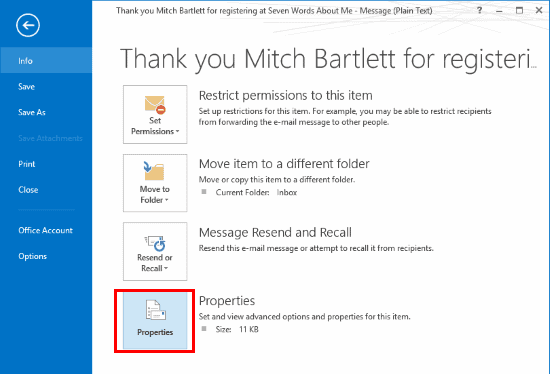
- Megjelenik a Tulajdonságok ablak. Tekintse meg az üzenet fejlécét a "Internet fejlécek” mező az ablak alján.

Asztali alkalmazás – 2. lehetőség
- Kattintson duplán az e-mail üzenetre, hogy az a saját teljes ablakában jelenjen meg.
- Válassza ki az apró nyilat a „Címkék” szakaszban.
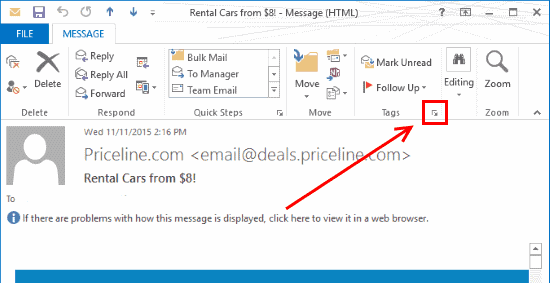
- Megjelenik a Tulajdonságok ablak. Tekintse meg az üzenet fejlécét a "Internet fejlécek” mező az ablak alján.

Outlook Web Access
Ha az Outlook Web Access alkalmazást használja, az üzenetben jelölje ki a jobb felső sarokban található három pontot (…), majd válassza a „Üzenet részleteinek megtekintése“.
GYIK
Miért üres az Internet fejlécek mezője, amikor megpróbálom megnézni?
Csak a kapott üzenetek fejléceit láthatja. Ha megnézed a „Elküldött elemek", nem lesz mit mutatni.